Chrome enregistre les informations qui vous permettent de vous connecter aux divers services en ligne que vous utilisez (votre banque, votre messagerie, etc.). Cet article va vous montrer comment afficher ces informations ou les modifier.
Cliquez sur l’icône Personnaliser et contrôler Google Chrome, dans l’angle supérieur droit de la fenêtre de Chrome, puis sélectionnez Paramètres dans le menu :
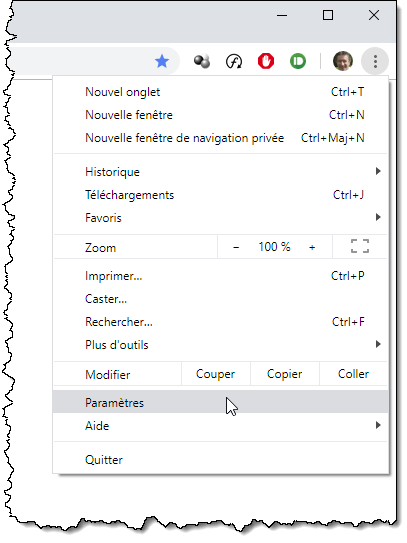
Cette action provoque l’affichage de la page chrome://settings. Sous Saisie automatique, cliquez sur Mots de passe :
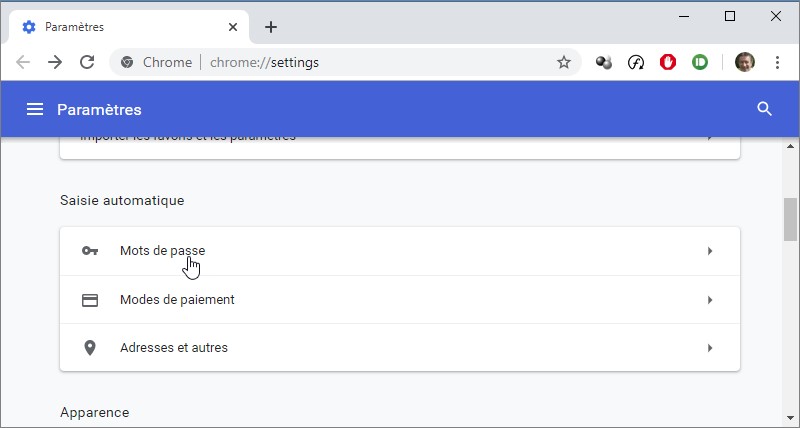
La liste des sites pour lesquels des identifiants ont été enregistrés s’affiche :
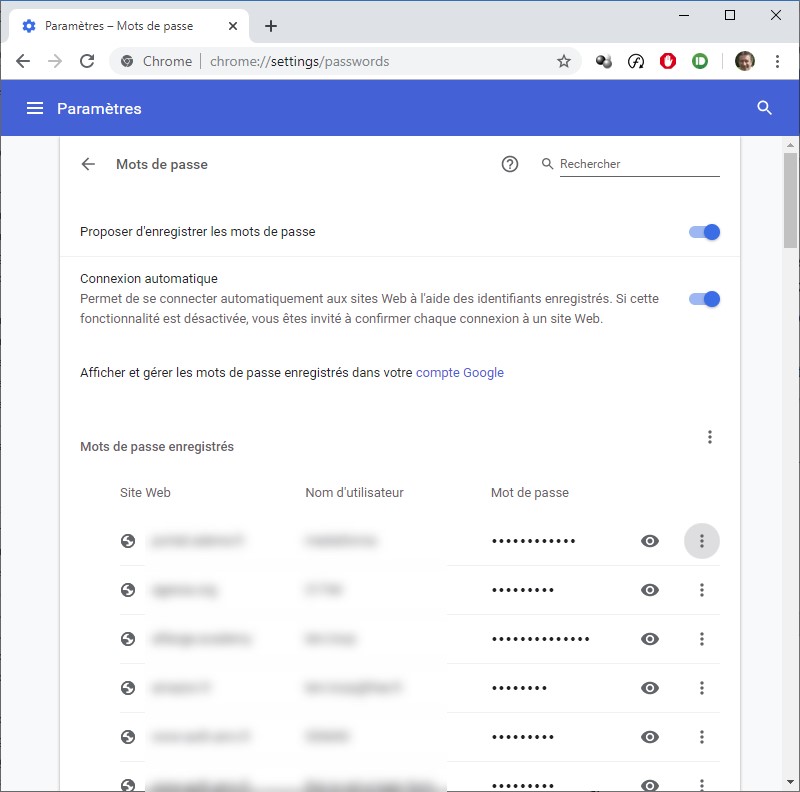
Pour afficher le mot de passe d’un des sites, cliquez sur l’icône en forme d’œil, à droite du mot de passe. Le mot de passe sera affiché en clair après que vous vous soyez identifié :
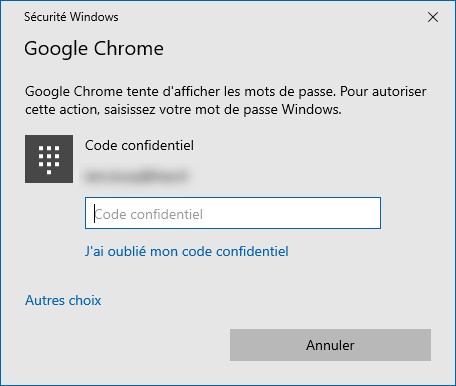
Pour supprimer vos identifiants pour un site, cliquez sur les points de suspension verticaux en face de ce site et sélectionnez Supprimer dans le menu :

Il n’est malheureusement pas possible de modifier simplement le mot de passe d’un site. Pour cela, vous devez :
- Supprimer les informations enregistrées par Chrome.
- Aller sur le site concerné et entrer vos nouveaux identifiants.
- Sauvegarder ces identifiants dans Chrome :
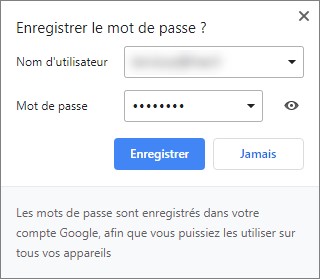


l’oeil a disparu